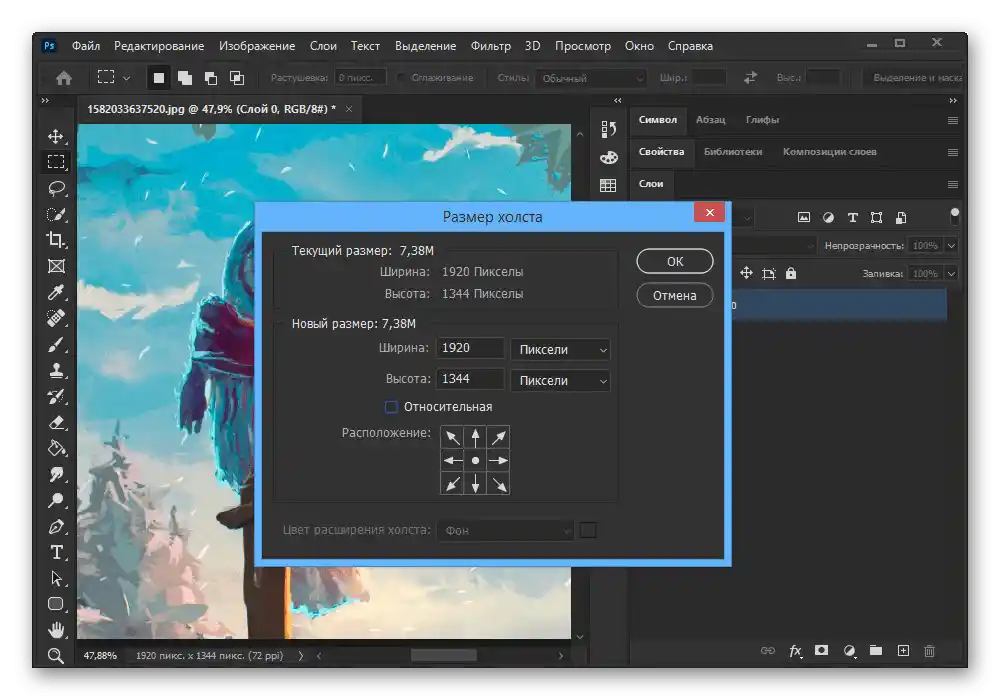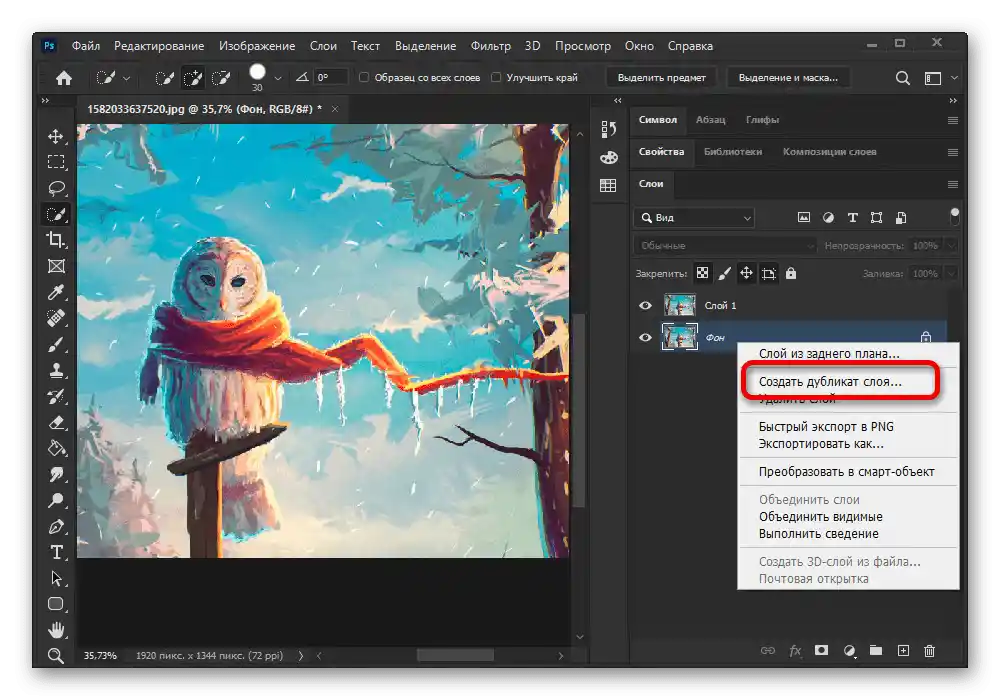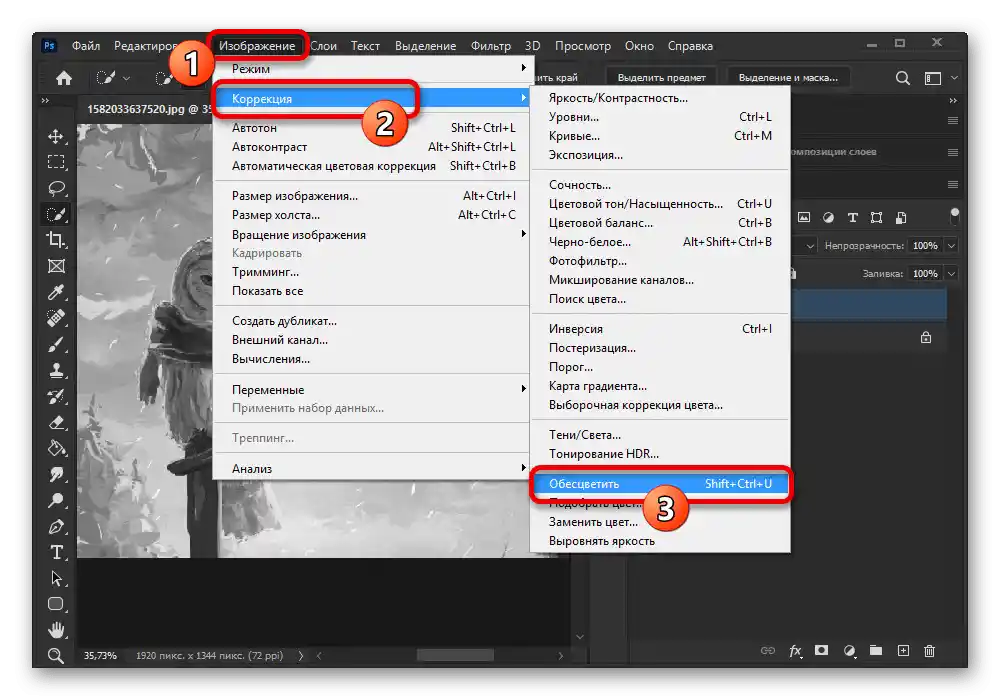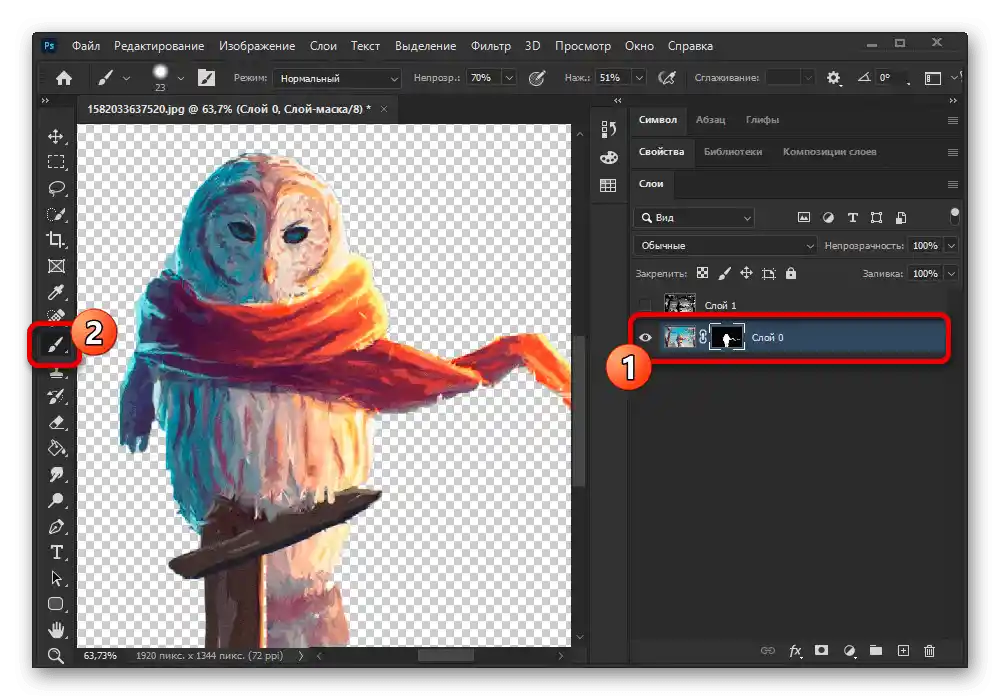گزینه 1: کار با پسزمینه
با استفاده از ابزارهای Adobe Photoshop میتوان عکسها را ویرایش کرد و به دلخواه پسزمینه را حذف یا تغییر داد. و اگرچه تعداد بسیار زیادی روش برای انجام این کار وجود دارد، ما تنها گزینههای اصلی را بررسی خواهیم کرد که در صورت نیاز میتوانند با یکدیگر ترکیب شوند.
همچنین بخوانید: ایجاد پسزمینه زیبا در Adobe Photoshop
حذف پسزمینه
برای حذف کامل پسزمینه از طریق فتوشاپ، باید از ابزارهای انتخاب استفاده کنید، چه "چوب جادو" باشد یا "قلم"، بسته به پیچیدگی تصویر، و "ماسکها". توجه داشته باشید که این روند در هر مورد به یک شکل انجام میشود، اما در پردازش عکسهایی با پسزمینههای ناهمگن به تجربه بیشتری نیاز دارد.
- از ابزارهای انتخاب که در دستورالعمل دیگری بررسی شدهاند استفاده کنید تا اشیای مورد نظر را از پسزمینه جدا کنید. ما توصیه میکنیم از "چوب جادو" در حالت "انتخاب سریع" استفاده کنید، زیرا این کار باعث صرفهجویی در زمان میشود.
- اشیای پیچیده، به ویژه آنهایی که به دلیل پالت رنگی با پسزمینه ترکیب میشوند، بهتر است تحت پردازش اضافی قرار گیرند.لایه مورد نظر را انتخاب کنید و یک کپی دقیق با استفاده از ترکیب کلیدها "CTRL+J" ایجاد کنید.
جزئیات بیشتر: کار با کپی در Adobe Photoshop
![فرآیند کپیبرداری لایه در Adobe Photoshop]()
از منوی اصلی برنامه، "تصویر" را باز کنید و در لیست "تصحیح" از افکت "بیرنگ کردن" استفاده کنید. در نتیجه، عکس به سیاه و سفید تبدیل خواهد شد.
![فرآیند بیرنگسازی لایه در Adobe Photoshop]()
با استفاده از ابزار "سطوح"، که از همان منوی "تصحیح" در دسترس است یا با فشار دادن "CTRL+L"، فایل را به گونهای ویرایش کنید که تفاوت بین پسزمینه و شیء مورد نظر افزایش یابد. پس از آن دوباره از انتخاب استفاده کنید.
- پس از اینکه با انتخاب شیء اصلی که باید پسزمینه آن حذف شود، آشنا شدید، لایه اصلی را انتخاب کرده و در نوار پایینی از دکمه "افزودن ماسک" استفاده کنید.
جزئیات بیشتر: کار با ماسکها در Adobe Photoshop
- اگر همه چیز را به درستی انجام داده باشید، پس از این پسزمینه ناپدید خواهد شد، اما متأسفانه برخی ناهمواریها همچنان باقی خواهند ماند. برای رفع این مشکل، لایه ماسک را انتخاب کرده و با استفاده از قلم موی معمولی به رنگهای سفید و سیاه از ناهمواریها خلاص شوید.
![حذف پسزمینه با استفاده از لایه ماسک در Adobe Photoshop]()
علاوه بر این، میتوانید از نوار لغزنده "محوشدگی" در بخش "ویژگیها" استفاده کنید تا لبههای ماسک را نرم کنید. در نتیجه، پسزمینه حذف خواهد شد.
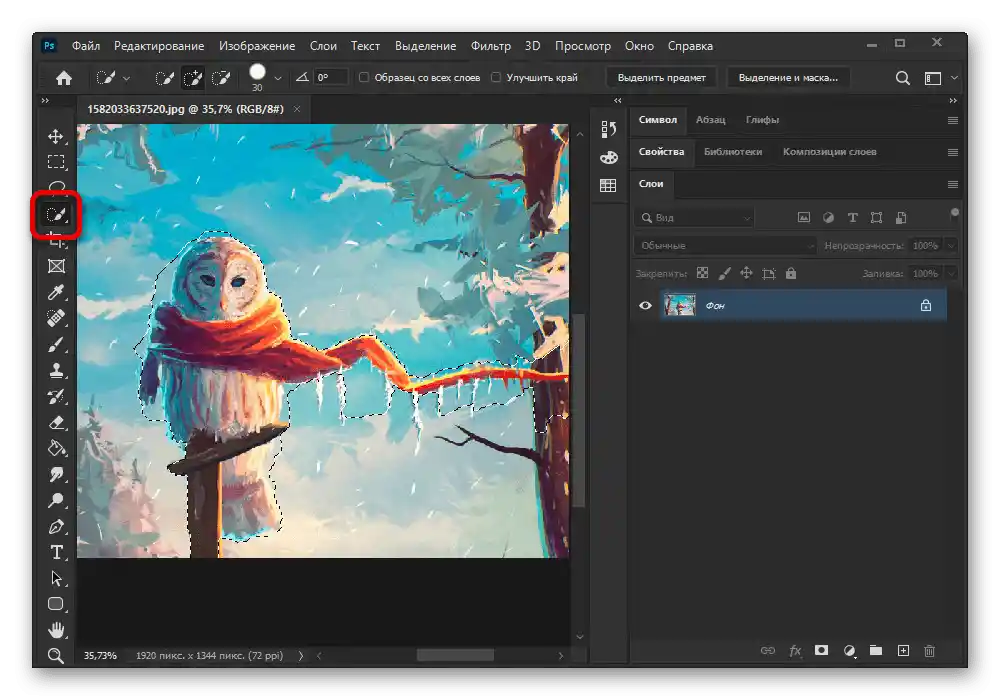
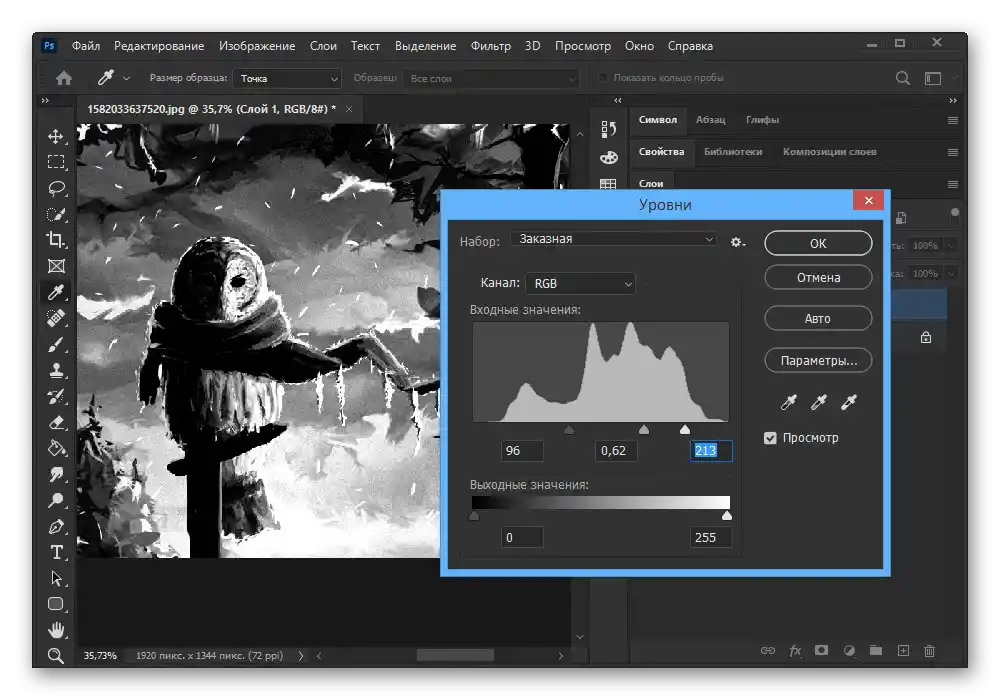
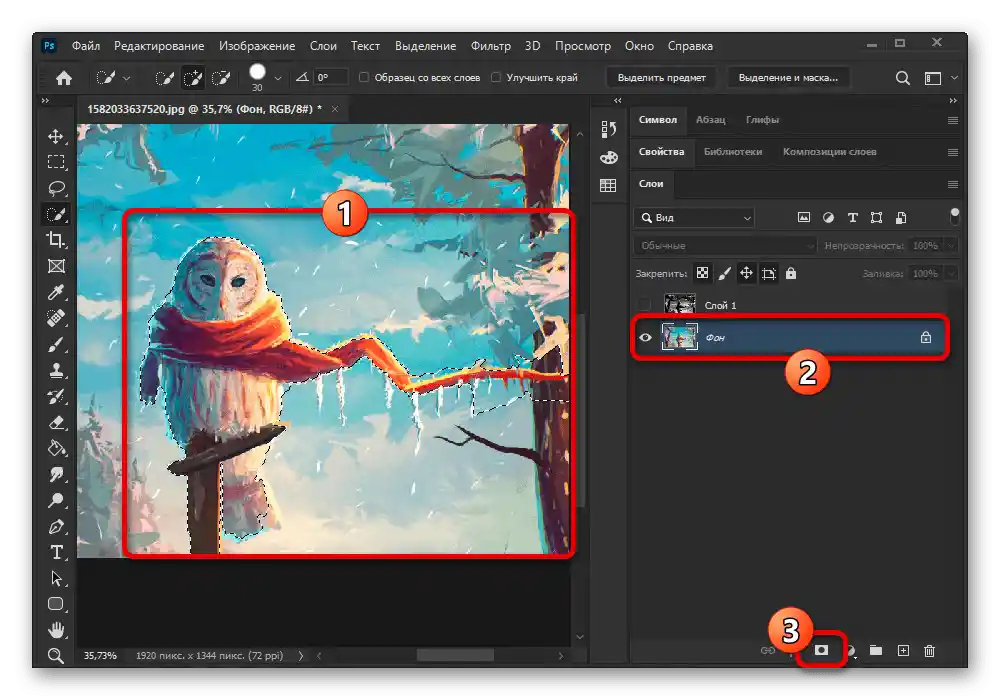
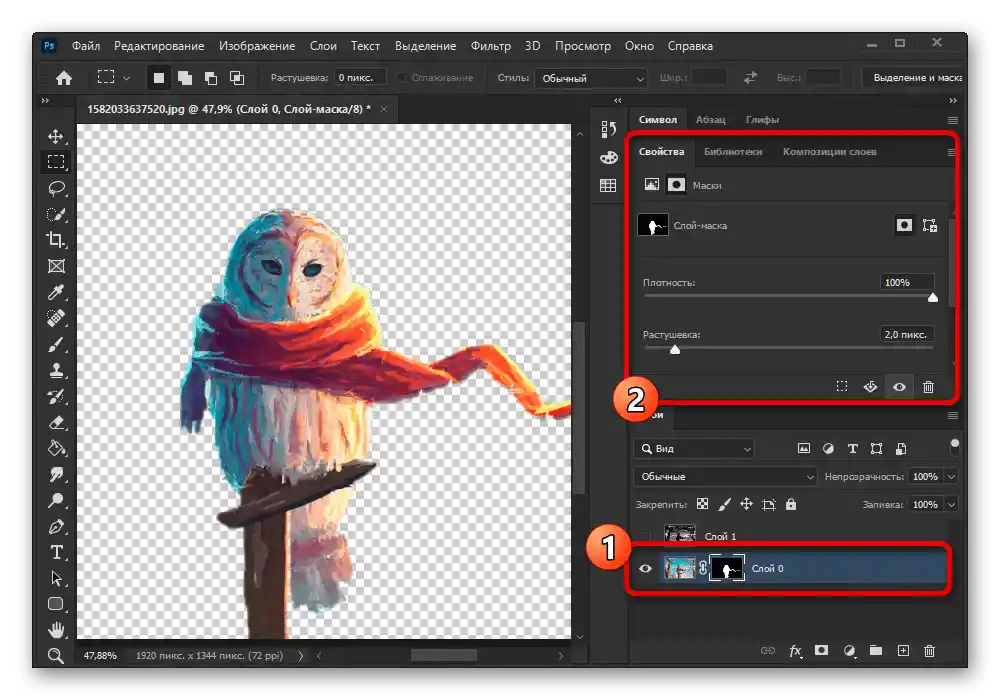
ما یک مثال نسبتاً ساده را بررسی کردیم، اما خود ابزارها باید به اندازه کافی برای تقریباً هر پسزمینهای مناسب باشند. علاوه بر این، حذف کرومکی نیز به همین روش انجام میشود که در دستورالعمل جداگانهای در وبسایت بررسی شده است.
جزئیات بیشتر: حذف پسزمینه سبز در Adobe Photoshop
تغییر پسزمینه
با استفاده از فتوشاپ، در صورت نیاز میتوانید نه تنها پسزمینه را به طور کامل حذف کنید، بلکه آن را تغییر دهید، از جمله با رنگآمیزی یکنواخت.این روند با استفاده از همان ابزارهایی که قبلاً معرفی شدهاند، انجام میشود، اما نیاز به اعمال اثرات اضافی دارد.
جزئیات بیشتر: تغییر, پر کردن, تیره کردن و رنگآمیزی مجدد پسزمینه در Adobe Photoshop
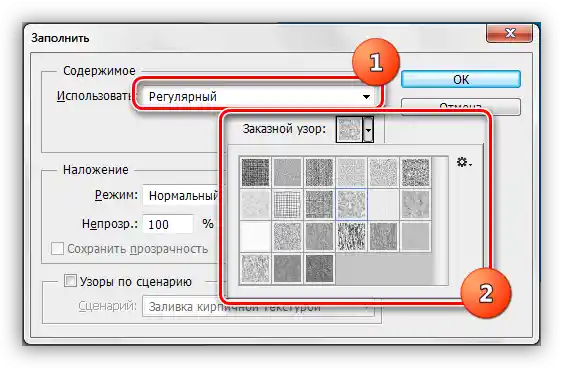
گزینه ۲: تغییر اندازهها
از آنجا که برش پسزمینه میتواند به معنای حذف اشیاء و همچنین کاهش اندازه تصویر باشد، ممکن است به راهنمایی در این زمینه علاقهمند باشید. در این صورت میتوانید به انتخاب خود از برش معمولی یا تغییر اندازه بوم استفاده کنید.
جزئیات بیشتر: چگونه تصویر را در Adobe Photoshop برش دهیم